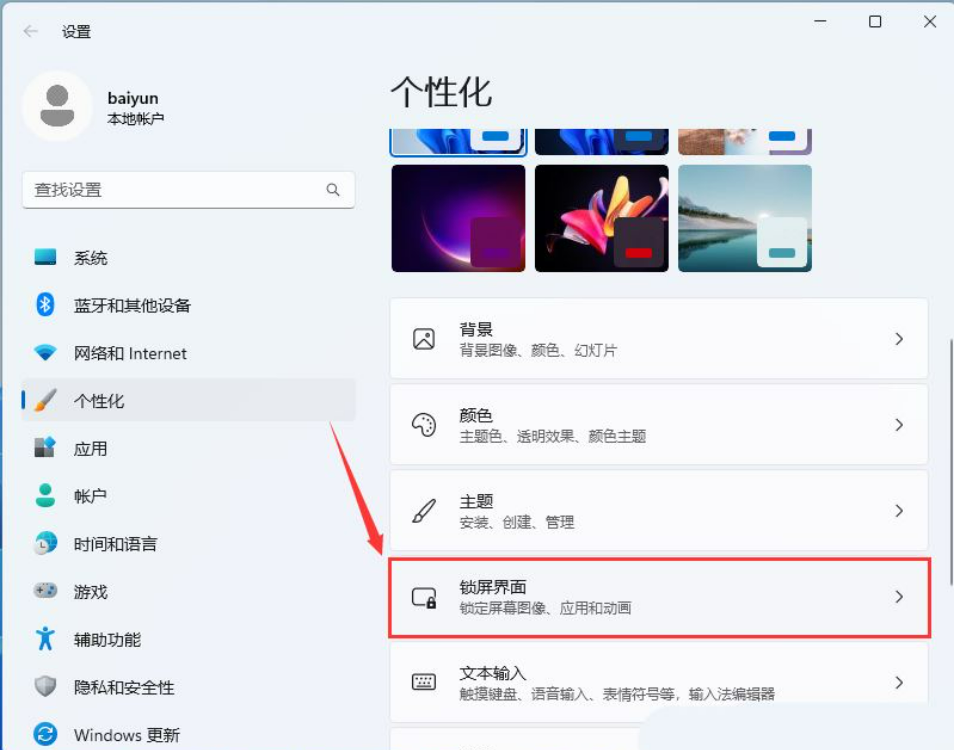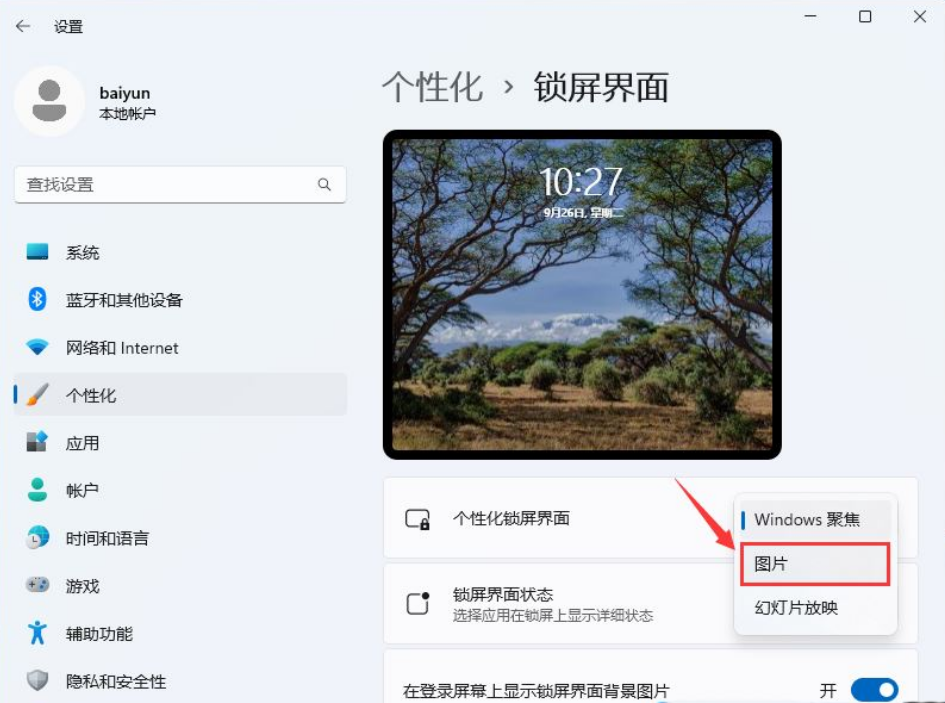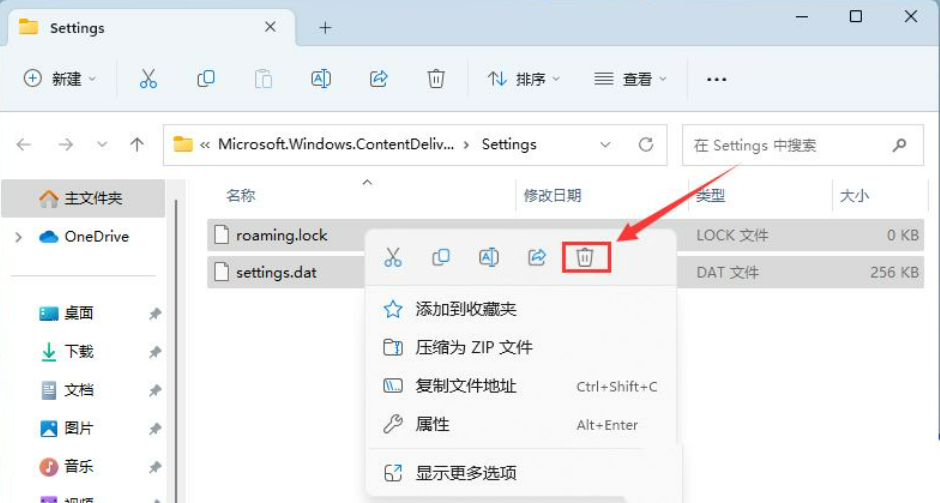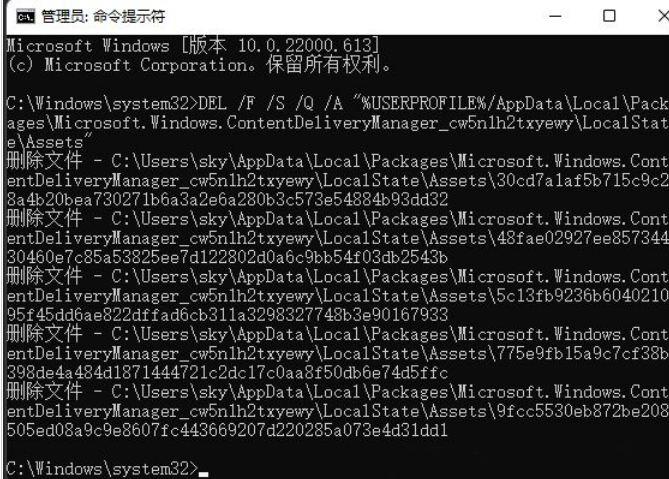Win11聚焦壁纸不更新怎么办?Win11聚焦壁纸总是不更新问题解析
很多用户都在问 Win11 聚焦壁纸不更新怎么办?其实很简单,只要去个性化设置里面找锁定屏幕图像、应用和动画,然后复制下面这段代码,就可以轻松搞定啦!接下来,咱们就来看看 Win11 聚焦壁纸总是不更新的问题该怎么解决吧!
Win11聚焦壁纸总是不更新问题解析
方法一:
1、【右键】点击桌面空白处,在打开的菜单项中,选择【个性化】。
右侧点击【锁屏界面(锁定屏幕图像、应用和动画)】。
个性化锁屏界面选择【图片】。
2、按【 Win + R 】组合键,打开运行,并输入以下路径:
%USERPROFILE%/AppDataLocalPackagesMicrosoft.Windows.ContentDeliveryManager_cw5n1h2txyewyLocalStateAssets
然后点击【确定】。
3、进入这个文件夹后删除里面的所有文件。
4、按【 Win + R 】组合键,打开运行,并输入以下路径:
%USERPROFILE%/AppDataLocalPackagesMicrosoft.Windows.ContentDeliveryManager_cw5n1h2txyewySettings。
然后点击【确定】。
6、进入这个文件夹后删除里面的所有文件。
7、个性化锁屏界面切换回【Windows 聚焦】,稍等片刻,按【Win + L】查看效果。打开刚才的【Assets】文件夹,如果有了新的文件,说明更新成功。
方法二:
1、首先在任务栏中打开搜索窗口,然后输入cmd,在点击以管理员身份运行命令提示符。
2、在打开命令提示符窗口,然后输入并按回车执行以下命令:
DEL /F /S /Q /A %。USERPROFILE%/AppDataLocalPackagesMicrosoft.Windows.ContentDeliveryManager_cw5n1h2txyewyLocalStateAssets。
3、继续在打开的命令提示符窗口,输入并按回车执行以下命令:
DEL /F /S /Q /A %。。USERPROFILE%/AppDataLocalPackagesMicrosoft.Windows.ContentDeliveryManager_cw5n1h2txyewySettings。
4、然后在命令提示符窗口,输入并按回车执行以下命令即可。
PowerShell -ExecutionPolicy Unrestricted -Command & {$manifest = (Get-AppxPackage *ContentDeliveryManager*).InstallLocation + AppxManifest.xml ; Add-AppxPackage -DisableDevelopmentMode -Register $manifest。
相关文章
- Win11系统怎么显示我的电脑在桌面
- win11毛玻璃怎么关闭?win11毛玻璃效果怎么关?
- win11显示未识别的网络怎么解决?
- win11鼠标指针皮肤怎么修改?win11鼠标指针皮肤设置方法
- win11磁盘管理打不开怎么办?win11无法打开磁盘管理解决方法
- Win11怎么调整光标闪烁速度?Win11调整光标闪烁速度的方法
- win11检测工具无法安装怎么办?win11检测工具无法安装问题解析
- Win11按prtsc截图没反应怎么办?Win11按prtsc截图没反应问题解析
- Win11右键新建word变成白的了怎么办?
- win11玩游戏自动关机怎么回事?win11玩游戏自动关机解决方法
- Win11 24H2什么时候发布?24H2正式版更新了什么?
- win11自带媒体播放器不能播放视频怎么办?
- Win11 24H2怎么下载?Win11 24H2在哪里下载?
- 安装Win11 24H2有什么硬件要求?Win11 24H2最低硬件要求解析
- Win11 24H2更新失败了怎么办?Win11 24H2更新失败了问题解析
- win11如何设置中英文切换快捷键?